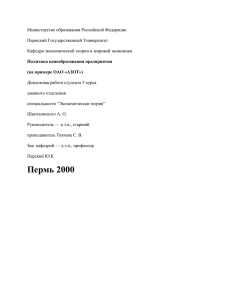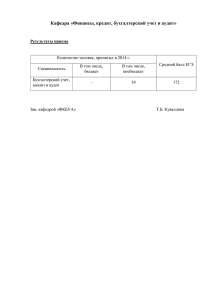Индивидуального плана преподавателя
advertisement

Презентация модуля e-журнал системы электронного университета www.e.ksu.kz Вход в личный кабинет требует ввода логина и пароля преподавателей Примечание: Для авторизации используется логин и пароль программы I-Test (с которыми ППС осуществляет закрепление тестов на рубежные и итоговые контроли), если у Вас нет логина и пароля нужно обратиться к заведующим кафедрам. Заведующие кафедрами подают заявку в 214 каб. Программа Itest Чтобы начать работать в программе «ITest» нужно два раза шелкнуть на ярлык ITest для запуска программы, который находится на рабочем столе компьютера. 4 Программа Itest После запуска программы Itest в появившемся окне вводим логин и пароль, который вы получили от администратора. 5 Если Вы заходите впервые, то Вам необходимо сменить пароль на новый, который будете знать только Вы. Не забудьте записать его. Новый пароль должен отличаться от старого. Укажите, пожалуйста, свой e-mail (если есть). E-mail понадобится для восстановления пароля (в случае если Вы его захотите поменять или забудете). 6 В случае успешной авторизации откроется личный кабинет пользователя. В правом верхнем углу проверьте свои регистрационные данные: факультет, кафедра, ФИО, статус Система предоставляет возможность ведения в электронном виде трех журналов. С начало необходимо заполнить и утвердить индивидуальный план работы. Заполнение индивидуального плана преподавателя Журнал заполняется по всем видам деятельности. Учебная работа вводится с помощью выбора необходимой дисциплины и ввода объема часов по видам нагрузки. Для сохранения данных необходимо нажимать кнопку «Сохранить». Итоговые расчеты производятся автоматически. Выбор вида деятельности осуществляется с помощью соответствующей ссылки. Учебная нагрузка преподавателя заполняется на представленной странице. Для ввода необходимо выбрать семестр, курс, факультет, специальность, группу, дисциплину и указать часы по всем видам занятий. Для ввода тематического плана дисциплины используется ссылка с названием дисциплины в поле Дисциплина, после перехода по ссылке с названием Дисциплины открывается Тематический план дисциплины Тематический план дисциплины заполняется лектором на все виды занятий в заложенном объеме часов по учебному плану специальности. Выписка из учебного плана прилагается. Кнопка для добавления новой темы По каждой теме должны быть обязательно проставлены часы. Итоги по всем видам аудиторной нагрузки рассчитываются автоматически. В случае если тематический план не охватывает весь объем часов, то это будет показано красным цветом. Имеющиеся тематические планы по даной дисциплине можно скопировать, используя ссылку открытия готовых тематических планов. В списке тематических планов можно их просмотреть, используя ссылку «Открыть» . Если тематический план подходит, то его можно принять как шаблон в свой тематический план, нажав ссылку «Вставить шаблон» Для заполнения разделов журнала со II по VII используется нижеследующая форма. Заполняется вид работы и указывается срок исполнения (точная дата или месяц). Неправильно введенные данные можно из журнала удалять, пока индивидуальный план не был отправлен на утверждение. После заполнения всех пунктов журнала преподаватель отправляет его на проверку по цепочке: зав.кафедрой -> декан -> УМУ. После заполнения всех пунктов Индивидуального плана работы преподавателя Нужно нажать Отправить индивидуальный план работы преподавателя на утверждение При отправке на утверж. плана выйдет диалоговое окно для точного подтверждения отправки на утверждение. После подтверждения на главной странице личного кабинета пользователя системы поменяется статус Индивидуального плана преподавателя Зав.кафедрой доступна ссылка для доступа ко всем журналам преподавателей кафедры для просмотра и подписи для дальнейшего подтверждения деканом факультета Соответственно деканам факультетов доступна ссылка для доступа ко всем журналам преподавателей факультета для просмотра и подписи (после подписания зав.кафедрой) для дальнейшего подтверждения УМУ Зав.кафедрой может выбрать преподавателя своей кафедры; один из журналов для проверки. Индивидуальный план необходимо либо подписать, либо отправить на доработку. Журнал выполнения нагрузки необходимо подписывать раз в месяц. Журнал посещения занятий можно открывать по каждой дисциплине (группе). Индивидуальный план работы на подписи у зав.кафедрой. Необходимо после прочтения всех пунктов либо подписать, либо отправить на доработку, нажав соответствующую кнопку. Если инд. план правильный, то зав. кафедрой (декан, УМУ) могут подписать журнал нажав на кнопку «Подписать» и подтвердив (меняется статус инд. плана преподавателя в Списке мониторинга кафедры на «На подписи у декана») Зав. кафедрой (декан, УМУ) может вернуть инд. план преподавателя на доработку указав Причину и подтвердив отправления На доработку (меняется статус инд. плана преподавателя в списке мониторинга кафедры на «Возвращен зав. кафедрой») Далее журнал попадает на подпись к декану, а от него в УМУ, где он должен быть окончательно утвержден. Если зав.кафедрой отправит инд.план работы на доработку, то у преподавателя на странице личного кабинета пользователя системы «Электронный университет» будет указан соответствующий статус и причина по которой инд.план отправлен на доработку Преподаватель должен исправить замечания и заново отправить на подпись Деканы факультетов (УМУ) для мониторинга поступивших на подпись планов Могут воспользоваться ссылкой Список инд.планов преподавателей, поданных на подпись (Информация отобразится в Excel) Заполнение журнала учета выполнения педагогической нагрузки преподавателя После утверждения индивидуального плана становятся доступными ссылки на ведение журналов учета выполнения педагогической нагрузки и учета посещения занятий. Данные журналы заполняются на каждый рабочий день календаря в соответствии с расписанием занятий по каждой из запланированных строк учебной работы индивидуального плана. С помощью календаря выбираем текущую дату (месяц и день). По умолчанию стоит реальная сегодняшняя дата. Ссылка для получения итогового отчета за текущий месяц. На выбранную текущую дату выбираем время проведения занятия, дисциплину с группой, вид проведенного занятия и объем часов (по умолчанию - 1 час) После нажатия на кнопку «Сохранить» введенные данные сохраняются в базе данных. Тема проведенного занятия считывается из заложенного тематического плана. Неправильно введенные данные рекомендуется сразу же удалять. Будьте внимательными и аккуратными при вводе данных. Заполнение журнала учета посещения занятий студентами После заполнения журнала выполнения педагогической нагрузки на текущий день можно с этой страницы перейти в журнал учета посещения занятий. Журнал учета посещения занятий всегда можно открыть через основную ссылку «Журнал учета посещения» на главной странице личного кабинета пользователя. Журнал посещения заполняется на каждый день, на основе введенных данных в журнале педагогической нагрузки. На текущий день отражаются все проведенные занятия. Для отметки посещения студентами проведенного занятия используется ссылка в поле с названием Группа. Для просмотра всех проведенных занятий по дисциплине используется ссылка в поле с названием Дисциплина. Отметка посещения занятия студентами по выбранной записи После отметки студентов Нажать кнопку «Сохранить» Отметка (галочка) ставится только тем студентам, которые пропустили данное занятие Просмотр посещения студентами группы за все проведенные занятия по дисциплине Для проведения регистрации в системе зав.кафедрой нужно проверить ППС своей кафедры. Зеленым цветом выделяются преподаватели данные которых зарегистрированы в базе данных пользователей системы ITest. Красным цветом выделены преподаватели, данные которых не найдены в базе данных. Фамилия имя отчество преподавателя должны быть введены полностью. В итоге задачей зав.каф. все преподаватели должны получить логин и Пароль для входа в личный кабинет электронного университета. Журнал выполнения пед.нагрузки проверяется обязательно зав.кафедрой ежемесячно. Информация о составе кафедры Информацию по форме предоставить в 214 кабинет до 18.09.2012г. Спасибо за внимание